计算方差 EXCEL在投资组合理论中的应用
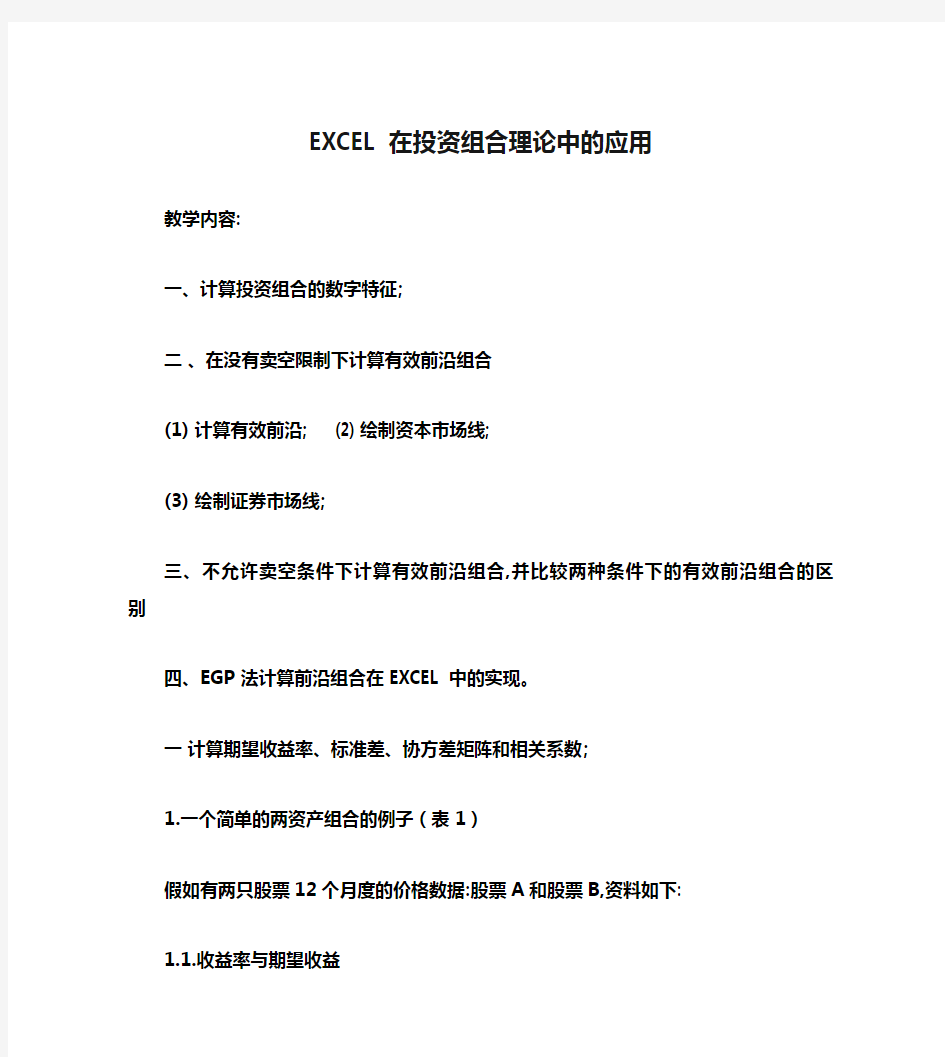
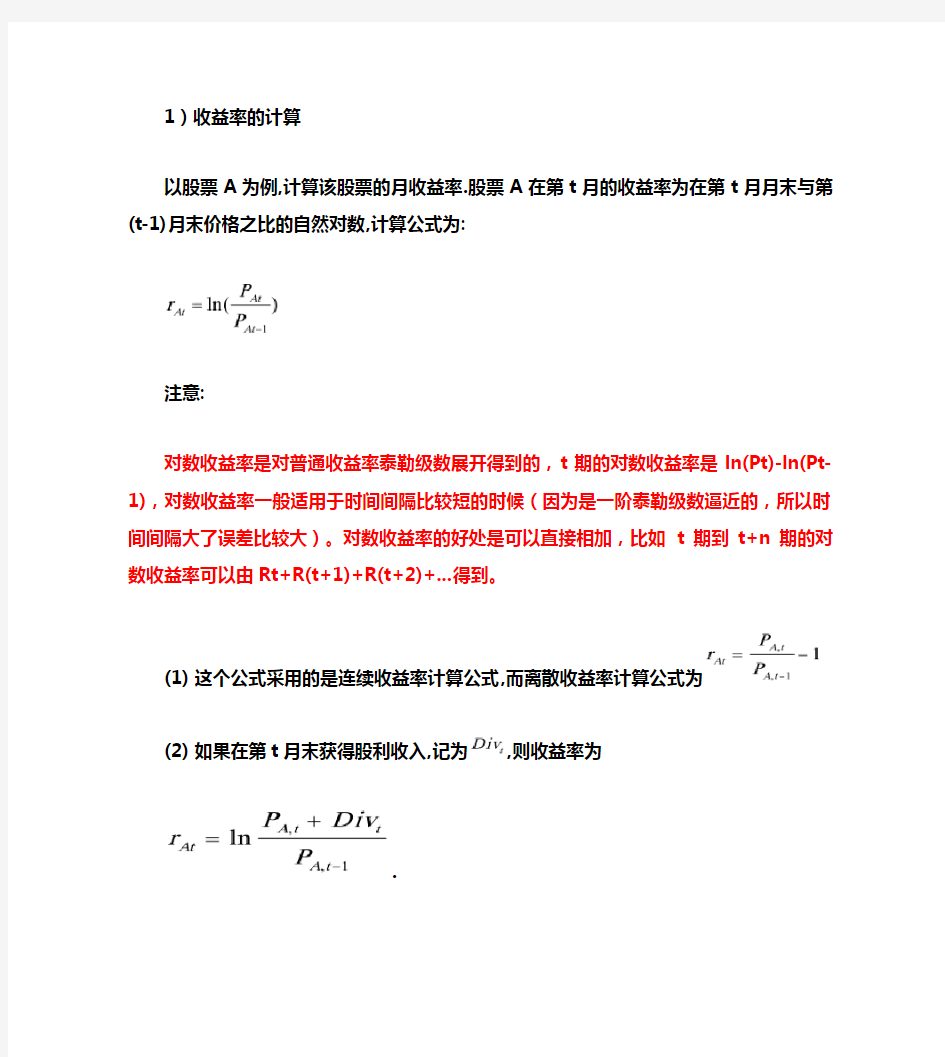
EXCEL在投资组合理论中的应用
教学内容:
一、计算投资组合的数字特征;
二、在没有卖空限制下计算有效前沿组合
(1) 计算有效前沿; (2) 绘制资本市场线;
(3) 绘制证券市场线;
三、不允许卖空条件下计算有效前沿组合,并比较两种条件下的有效前沿组合的区别
四、EGP法计算前沿组合在EXCEL中的实现。
一计算期望收益率、标准差、协方差矩阵和相关系数;
1.一个简单的两资产组合的例子(表1)
假如有两只股票12个月度的价格数据:股票A和股票B,资料如下:
1.1.收益率与期望收益
1)收益率的计算
以股票A为例,计算该股票的月收益率.股票A在第t月的收益率为在第t月月末与第(t-1)月末价格之比的自然对数,计算公式为:
注意:
对数收益率是对普通收益率泰勒级数展开得到的,t期的对数收益率是ln(Pt)-ln(Pt-1),对数收益率一般适用于时间间隔比较短的时候(因为是一阶泰勒级数逼近的,所以时间间隔大了误差比较大)。对数收益率的好处是可以直接相加,比如t期到t+n期的对数收益率可以由Rt+R(t+1)+R(t+2)+...得到。
(1) 这个公式采用的是连续收益率计算公式,而离散收益率计算公式为
(2) 如果在第t月末获得股利收入,记为,则收益率为
.
(3) 在考虑股利收入下,股票的离散型收益率为
.
本例中的收益率的计算采用连续收益率形式,并忽略股利收入.
具体步骤是:使用EXCEL中的LN函数计算股票的收益率.调用Ln函数的方法是:单击EXCEL工具栏下的,或者选择[插入]菜单中的[函数]命令,弹出[粘贴菜单]对话框,在[函数分类]中选择[数学与三角函数]。在[函数名]中选择[LN]函数,单击[确定]按钮即可。
2)期望收益的计算
期望收益是指持有股票的投资者在下一个时期所能获得的收益预期。单个证券的期望收益可以通过计算历史数据的样本均值来估计。
在EXCEL中可以通过[统计]中的[AVERAGE]函数实现对期望收益的计算(见表1)。具体操作步骤如下:
(1)股票A每月的收益率:单击C4单元格,在编辑栏输入=LN(B4/B3),应用自动填充单元格命令即可求出各月收益率对应的C4:C15单元格区域的值。同样可求出股票B 的月收益率。
(2)股票A的月期望收益率:选择C16单元格,在编辑栏中输入=AVERAGE (C4:C15)。股票B的月期望收益率:选择E16单元格,在编辑栏中输入=AVERAGE(E4:E15)。
(3)股票A的年期望收益率:选择C17单元格,在编辑栏中输入=12*C16。同样的方法可得股票B的年期望收益率。
1.2 方差与标准差
方差与标准差刻画证券收益率变动,是风险的常用度量指标,在EXCEL中方差,样本方差,标准差,样本标准差分别用VAR(计算基于给定样本的方差),VARP(计算基于给定的样本总体的方差),STEDV,STDEVP 来表示,公式如下:
(无偏估计)
VAR:
计算基于给定样本的方差。函数 VAR 假设其参数是样本总体中的一个样本。VARA:
计算基于给定样本的方差。不仅数字,文本值和逻辑值(如 TRUE 和 FALSE)也将计算在内.函数 VARA 假设参数为总体的一个样本。如果数据代表的是样本总体,则必须使用函数 VARPA 来计算方差。
VARP:
计算基于整个样本总体的方差。函数 VARP 假设其参数为样本总体。如果数据只是代表样本总体中的一个样本,使用函数 VAR 计算方差。
计算基于整个样本总体的方差。函数 VARP 假设其参数为样本总体。
如果数据只是代表样本总体中的一个样本,使用函数 VAR 计算方差。
沿用上面求出的12个月的收益率,通过EXCEL中[工具栏]下的[]/[统计]中的VARP函数和[]/[统计]中的STDEVP函数,计算收益率的方差、标准差。
1.3协方差
协方差是度量两种风险资产收益之间线性关联程度的统计指针。正的协方差表示资产收益同向变动;负的协方差表示它们反向变动。
可以通过EXCEL工具栏中[]/[统计]/[COVAR]直接求协方差,具体步骤如下:
(1)单击一空白单元格,选择[]/[统计]/[COVAR]命令,出现[COVAR]函数对话框。
(2)COVAR函数对话框中,[Array1]选择相应单元格区域,[Array2]选择相应单元格区域。
(3)完成后单击确定。
1.4 相关系数
相关系数刻画两个随机变量的线性关联程度。有两种计算方法:
(1)根据定义式计算。
(2)可以通过EXCEL工具栏中[]/[统计]/[CORREL]直接求得。
表1
2.投资组合期望收益和方差的计算,及标准差—期望收益曲线的绘制(表2)。
上一节介绍了单只股票的期望收益,标准差和股票间协方差等数字特征的计算过程,本节介绍两个证券构成投资组合的数字特征的计算。
沿用上节的例子,构造一个由股票A和股票B各占50%的投资组合=(50%,50%),式中。投资组合p的期望收益是:
方差是:
根据上面的公式运用EXCEL可以求出该投资组合p的期望收益和方差。
任意改变投资权重,运用EXCEL中的[模拟运算表]功能可以算出两种股票任意投资组合的期望收益和方差。
具体操作步骤如下:
(1)建立工作表,输入的一组设定值和模拟运算表的样板,本例中是在=50%的情况下求得投资组合标准差和期望收益。单击J2单元格,在编辑栏中输入=SQRT(F19),单击K2 单元格,在编辑栏中输入=AVERAGE(F5:F16),或者输入=F18。预留空白单元格区域J3:K19以备填写计算结果。
(2)选定需计算的单元格区域I2:K19,以反白显示。
(3)单击[数据]菜单中的[模拟运算表]选项。由于工作表中的“组合的标准差”和“组合的期望收益”各成一列,故在屏幕弹出的对话框中的[输入引用列的单元格]中输入$C$1,如图。
(4)单击[确定]按钮,在空白区域将自动填入不同投资比例下组合的标准差和期望收益。计算结果如图。
根据获得的数据,使用EXCEL的图表功能可以绘制标准差—收益曲线。具体操作步骤如下:
(1)选定作图需要的数据,在本例中为J3:K19区域。
(2)单击[插入]菜单下的[图表]选项,或直接单击工具栏上的[图
表向导]按钮。屏幕弹出[图表向导—4步骤之1—图表类型]的对话
框,选择[标准类型]/[xy散点图]/[无数据点平滑线散点图]。
(3)单击[下一步]按钮,进入[图表向导—4步骤之2—图表源数
据]对话框。因为第一步中已经选定了所需数据,因此一般不需要改
动步骤二中的任何设置。
(4)单击[下一步]按钮,进入[图表向导—4步骤之3—图表选项]
对话框。在这步中可以修改所绘图表,如在[标题]标签中可以在绘
制的曲线图上添加图表,x轴y轴标题,在[网格线]标签中增加或
删除网格线等。设置完毕后单击[下一步]按钮。
(5)在[图表向导—4步骤之4—图表位置]中选择图表需要嵌入的
位置,单击[完成]按钮结束操作,即可在指定位置插入绘成的图
表。
(6)可以对图表进行修改。
3 多个风险资产投资组合的期望收益和方差的计算
推广到多个风险资产的投资组合的情形,计算投资组合的数字特征,并得出投资组合标准差和收益之间的关系。
3.1 运用EXCEL进行矩阵运算
需要用到的函数:
MDETERM(数组):返回数组所代表的矩阵行列式的值;
MINVERSE(数组):返回数组所代表的矩阵的逆;
MMULT(数组1,数组2):返回两数组矩阵的乘积;
TRANSPOSE(数组):返回数组矩阵的转置矩阵。
1)矩阵的转置
计算步骤:
(1)输入矩阵A(3*4阶矩阵)中的数值。
(2)选择结果矩阵区域为,以反白显示。
(3)单击EXCEL工具栏中[]/[查找与引用]/[TRANSPOSE]函数,在屏幕弹出的对话框中,选择[Array]参数为B22:K33。
(4)用[Ctrl+Shift+Enter]组合键完成键入。
2)矩阵的乘积。
3)矩阵的逆。
3.2 计算方差—协方差的几种方法(本部分Excel操作放置在文档中)
1) 用超额收益矩阵
Excel函数:求平均值的函数AVERAGE,求矩阵的转置矩阵的函数TRANSPOSE,求矩阵的乘积的函数MMULT。
具体操作步骤为:
(1)计算每个资产的超额收益率:根据公式,使用AVERAGE函数计算出股票AMR的收益率。选择B14单元格,在编辑栏
中输入=AVERAGE(B4:B13),应用自动填充单元格命令,可求出其它5只股票的期望收益率,计算结果如图所示。
(2)计算超额收益矩阵:用每只股票各期的收益率减去该只股票的期望收益率。选择C17单元格,在编辑栏中输入=B4-$B$14,回车后得到股票的超额收益,应用自动填充单元格命令可求出股票AMR其它年份的超额收益,同样的方法可求出其它5只股票在各年份的超额收益。计算结果如图所示。
(3)使用数组函数TRANSPOSE计算超额收益转置矩阵:选择区域B16:G25,单击EXCEL插入栏下[函数],出现“插入函数”对话框,选择类别“全部”,从选择函数栏下选择“TRANSPOSE”,按“确定”后出现“函数参数”对话框,在array栏里填入$B$28:$K$23,按确定即可。
(4)计算方差—协方差矩阵:使用数组函数MMULT计算和A的乘积,再除以期数M(本例中M=10),即可求得方差—协方差矩阵。
2)用OFFSET函数计算方差—协方差矩阵
OFFSET函数是以指定的引用为参照系,通过给定偏移量得到新引用的函数,返回的引用可以是一个单元格或单元格区域,并可以指定返回的行数或列数。OFFSET函数的参数依次为引用区域,下偏移行数,右偏移列数,返回区域行数和返回区域列数。如果省略后面的两个参数,则假设其高度或宽度与应用区域相同。
沿用上例中的数据,用OFFSET函数计算方差—协方差矩阵。
为方便引用参数,在计算前先将偏移量(0,1,2,3)输入到方差协方差矩阵中。具体操作步骤如下:
(1)选择单元格B16.
(2)在编辑栏中输
=COVAR(OFFSET($B$4:$B$13,0,B$15),OFFSET($B$4:$B$13,0,$A16),在
公式单元格中出现股票A的方差值。
(3)使用EXCEL自动填充单元格命令求出单元格区域B16:G21的
值,即求得方差协方差矩阵。
3)用单指数(SIM)模型计算方差—协方差
单指数模型建立的前提是假设每种资产的随机收益率与市场随机收益率(市场指数)之间存在着线形回归关系。
,其中分别是第i个资产和市场的随机收益率,是回
归参数,是残差,
满足可得任何资产的期望收益和资产间协方差分别为:
具体步骤如下:
(1)计算市场指数的方差:选择H13单元格,在编辑栏中输入=VARP
(H2:H11)
(2)股票A的系数:选择B12单元格,在编辑栏输入
=SLOPE(B2:B11,$H$2:$H$11),回车后即出现股票A的系数。应用自
动填充功能得到其他股票的系数.
(3)将各公司的值列于待求的方差协方差矩阵的左边缘。选择单元
格B15,在工具栏下的公式编辑栏中输入=B$12*$A15*$H$13,求出矩阵
左上角单元格的结果B16:G20。
(4)应用自动填充功能求解方差协方差矩阵,对应单元格区域中的
值,结果如图所示。
注:上述方法均可使用,前两种方法是根据收益率计算的,SIM方法使用值,算的结果有差异,用SIM模型使输入数据的估计量减少到3n+2,简化了计算过程,减小了估计误差. 实践证明:使用SIM模型计算方差协方差更有效。
例:假设有4种风险资产(表3)
(1)计算由该4种风险资产构造的两个给定组合的数字特征。
(2)以此为基础计算由该两个组合构成的标准差—期望收益曲线。
(3)以该标准差—期望收益曲线为参照,描绘4种资产在标准差—期
望收益坐标系中的位置。
二,计算无卖空限制下的有效前沿(MM模型下)
MM模型:
方法一:
有效前沿的性质:
(1) 设c为常数,记列向量,如果向量z 为线性方程组R-c=Sz的解(S是方差协方差矩阵),则,那么
为前沿投资组合,其中,即x是z的规范化,满足;反之,任何前沿投资组合都满足以上条件。
(2) 任何两个前沿投资组合的线性组合仍为前沿投资组合;反之,所有前沿组合都可以由任意两个不同前沿组合产生。
例:假设证券市场上有4种资产,各自的期望收益,方差和协方差如图,计算有效前沿。(表4)
可分为两步进行:
(一)寻找两个前沿组合.
(二)通过前沿组合计算有效前沿。
注:在MM模型下,则使用超额收益矩阵法或OFFSET函数计算证券收益率的方差协方差矩阵,从而求得MM模型下的有效前沿。若在SIM模型下,则使用SIM 法计算方差协方差矩阵。从而求得SIM模型下的有效前沿。本例简化步骤,直接给出了方差协方差矩阵。
具体操作:
(一)需要假设两个不同的常数C,通过R-c=Sz求解z,就可以算得两个前沿组合。
(1)假设,求矩阵。选择区域B8:B11,单击工具栏中/[数学与三角函数]/[MMULT]函数,在[MMULT]函数参数对话框中[Array1]和[Array2]参数项分别输入MINVERSE(D2:G5)和B2:B5。
(2)求前沿组合1,其组合投资比例矩阵为x:选择C8单元格,在
公式编辑栏中输入公式=B8/SUM(B$8:B$11),然后使用自动填充功能填
充C8:C11区域。
(3)假设,求矩阵{}:选择E8单元格,在EXCEL
工具栏中输入公式=B2-$D$8,然后使用自动填充单元功能,将E8中的
结果复制到E8:E11。
(4)求矩阵:选择区域F8:F11,在公式编辑栏中输入公式
=MMULT(MINVERSE(D2:G5),E8:E11),以[Ctrl+Shift+Enter]
组合键完成输入。
(5)求前沿组合2,其组合投资比例矩阵为y:选择G8单元格,在
公式编辑栏中输入公式=F8/SUM($F$8:$F$11),使用自动填充功能计算
G8:G11区域的结果,如下图所示:
下面求组合x和组合y各自的期望收益,标准差和两组合收益之间的协方差,计算步骤如下:
(1)计算期望收益:选择C13单元格,单击EXCEL工具栏中/[数学
与三角函数]/[MMULT]函数,参数分别输入
TRANSPOSE(C8:C11), B2:B5,[Ctrl]+[Shift]+[Enter]确认。
(2)计算方差:选择单元格C14,单击EXCEL工具栏中/[数学与三
角函数]/[MMULT]函数,参数分别输入矩阵TRANSPOSE(C8:C11),和函数
MMULT(D2:G5,C8:C11),[Ctrl]+[Shift]+[Enter]确认。
(3)计算标准差:选择C15单元格,在公式编辑栏中输入公式=SQRT
(C14),回车确认。
(4)计算两组合间的协方差:选择C17单元格,单击EXCEL工具栏/[数学与三角函数]/[MMULT]函数,[Array1]和[Array2]两项参数分别输入TRANSPOSE(C8:C11),和MMULT(D2:G5,G8:G11),
[Ctrl]+[Shift]+[Enter]确认。
(5)计算两组合间的相关系数:选择B21单元格,输入公式
=C17/SQRT(C14*G14),回车确认。计算结果如图。
(二)计算得到的两个前沿组合的线性组合,可以求出整个可行域的包络线,有效前沿也包括在内。
假设对组合x的投资比例为a,对组合y的比例为(1-a)的组合为p,可得到组合的期望收益和标准差:
令a=0.3,可以得到组合p的期望收益和标准差。此外,使用EXCEL的[模拟运算表]功能,计算对组合x和组合y不同投资比例下的期望收益和标准差,具体步骤如下:
(1)选择F20:H41单元格区域。
(2)单击[数据]菜单中的[模拟运算表]选项,在弹出的[模拟运算表]
对话框[编入引用列的单元格]中输入$C$20,即在空白区域自动填入不
同投资组合比例下组合的标准差和期望收益。计算结果如下:
根据获得的数据,使用EXCEL的图表功能可以绘制有效边界曲线。具体操作步骤如下:
(1)单击工具栏上的[图表向导],在弹出的对话框中[标准类型]下选
择[xy散点图]/[平滑线散点图]。
(2)单击[下一步]按钮,进入[图表源数据]对话框,在[数据区域]中
选择G20:H41单元格区域,[系列产生在]选择“列”,如图。
(3)单击[下一步]按钮,进入[图表选项]对话框,在[标题]标签页中
在绘制的曲线图上添加x轴y轴标题,在[网格线]标签中删除网格线,
如图。设置完毕后单击[下一步]按钮。
(4)在[图表位置]中选择图表需要嵌入的位置,单击[完成]按钮,结
束操作,即可在指定位置插入绘成的图表。
可知:由前沿组合x和y的线性组合构成的所有组合都在可行域的包罗线,但并非所有的组合都是有效组合。
方法二:求解问题:利用Lagrange乘数法,运算得到求解下面的矩阵方程:
记作:A*W=C,则。利用EXCEL中的MMULT及MINVERSE函数即可求得对应于每个给定的的最优投资比例,从而可得到有效边界线。
注意:两种方法从本质上是一致的,可通过具体操作进行实证,得到的两条有效边界线是重合的。
三)资本市场线(Capital Market Line,CML)(表4—)
指在标准差—期望收益坐标系中无风险资产和有效前沿曲线的切线。投资者在资本市场中进行投资组合选择,不仅可以投资于风险资产,通过资产组合降低风险,也可以投资于无风险资产(如短期国库券)。通常无风险资产其收益率记为。CML刻画了在存在无风险证券且无借贷限制时的投资组合有效前沿,此时有效前沿退化为一条直线,即CML。
考虑一个有效组合N和无风险资产构成的线形组合p,且无风险资产的投资比例为a,则新的资产组合p的期望收益和标准差分别为:
资本市场线表示的是当存在无风险证券时,有效投资组合的风险和收益的比例关系,每一个投资者都可以根据他们对风险的偏好程度在CML上选择各自的组合。
当存在无风险资产的收益率已知时,可计算出市场组合M,具体步骤如下:令求解前沿组合时使用的常数c=,则组合M为市场组合的充要条件是:
式中为资产i的市场价值在全部证券市场总价值中的比重。
下面计算组合M,数字特征及资本市场线,具体步骤如下:
(1)令,求矩阵:选择J9单元格,在编辑栏输
入公式=B3-$I$9,使用自动填充单元格命令求得矩阵,对应单
元格区域J9:J12。
(2)求矩阵z:选择单元格区域J9:J12,在编辑栏中输入公式
=MMULT(MINVERSE(D3:G6),J9:J12),以组合键[Ctrl+Shift+Enter]组
合键完成输入。
(3)求市场组合M:选择L9单元格,在编辑栏中输入公式
=$K9/SUM(K$9:K$12),使用自动填充单元格命令求得M的投资比例矩
阵L9:L12。
(4)求市场组合的各项数字特征。M的期望收益:选择单元格J15,
在编辑栏中输入公式=MMULT(TRANSPOSE(L9:L12),B3:B6)。M的方
差:选择单元格,在编辑栏中输入公式=MMULT(TRANSPOSE(L9:
L12),MMULT(D3:G6,L9:L12)),M的标准差:选择J16单元格,在编
辑栏中输入公式=SQRT(B61)。结果如图。
得到市场组合,市场组合的标准差
和期望收益分别为0.2121,0.0726.
(5)求出资本市场线:在图的基础上添加一个系列,该系列的x值为0和0.2121,y值为0.050.和0726,得出无风险证券(0,0.05)和市场组合(0.2121,0.0726)之间的连线即资本市场线,结果如图。
如图:资本市场线和有效前沿曲线相切,而市场组合正是切点。
(四)证券市场线
证券市场线(Security Market Line,SML)是资本资产定价模型的数学方程式,在以为横轴,期望收益率为纵轴的图上的表达。证券市场线刻画任何资产或投资组合的期望收益与其对应的系数之间的线性关系,系数代表证券的系统风险,系数越大,资产的预期收益越大。证券市场线为评估投资业绩提供了一个基准。
计算证券市场线的一种简单方法是:若无风险收益率(可以用短期国库券的收益率代替)和市场组合收益率(可以用市场指数代替)是已知的,则两点之间的直线为待求的证券市场线。这种方法实际操作中误差较大。下面介绍一种经常使用的方法—将期望收益对系数作回归的方法。
绘制证券市场线。
(1)股票A的期望收益:选择B14单元格,在编辑栏中输入公式
=AVERAGE(B4:B13),应用自动填充单元格命令可求得其它5只股
票的期望收益。
(2)股票A的β系数:选择B15单元格,在编辑栏中输入
=SLOPE(B4:B13,$H$4:$H$13);应用自动填充单元格命令可求得其它
5只股票的β系数,对应单元格区域中的值,计算结果如图:
(3)求解市场证券线的截距和斜率。根据证券市场线的数学表达
式:
其截距和斜率可以通过对期望收益率和贝塔系数两组数据进行回归获得。使用[统计函数]中的[INTERCEPT]和[SLOPE]函数,求截距:选择单元格B16,在编辑栏中输入=INTERCEPT(B14:H14,$B$15:$H$15).求斜率:选择单元格B17,在编辑栏中输入=SLOPE(B14:H14,$B$15:$H$15)。
(4)绘制证券市场线:单击工具栏上的[图表向导],在弹出的[图
表向导—4步骤之1—图表类型]的对话框中选择[标准类型]/[xy散
点图]/[散点图]。
(5)单击[下一步]按钮,在[图表向导—4步骤之2—图表数据源]
对话框中,[数据区域]选择“B14:H15”。注意这里先计算各股票的
期望收益率,后计算β系数,而证券市场线的x轴为β,y轴为期
望收益,因此在[系列]的卷标中,要将x轴和y轴的值对调。
(6)单击[下一步[按钮,进入[图表向导—4步骤之3—图表选项]
对话框,在[标题]标签中在绘制的曲线图上添加x轴,y轴标题,在
[网格线]标签中删除网格线。设置完毕后单击[下一步]按钮。
(7)在[图表向导—4步骤之4—图表位置]中选择图表需要嵌入的
位置,单击[完成]按钮结束操作,即可在指定位置插入绘成的图表。五,MM模型下计算有卖空限制的有效前沿(规划求解)
当存在卖空限制,即不允许卖空时,求解有效投资组合,即求解下面的线形规划问题:
(5.1
与无卖空限制时的区别在于是否有约束条件。在有卖空限制下增加了约束条件,可行的投资组合区域就会缩小。下面通过实例介绍在有卖空限制条件下的前沿组合和有效前沿曲线的求解问题,并和无卖空条件下的有效前沿曲线进行比较。
由于公式(5.1)是一个规划问题,没有解析形式的解,因此求解有卖空限制下的有效前沿要用到EXCEL菜单栏中[工具]下的[规划求解]。
例:4只证券的期望收益和协方差矩阵如图所示。
(1)建立如图的工作表:假设4只证券的投资比例,并保证G9单
元格中的值始终为1。
(2)根据上面的数据求解组合的期望收益和标准差。期望收益:
选择J9,在编辑栏中输入=MMULT(C9:F9,G3:G6)。标准差:选择I9
单元格,在编辑栏中输入
==SQRT(MMULT(C9:F9,MMULT(A3:D6,TRANSPOSE(C9:F9))))。
(3)根据公式计算投资比例下的Θ值:选择单元格B16,在编辑
栏中输入=(J9-B9)/I9。
(4)单击[工具]/[规划求解]命令,弹出[规划求解参数]对话框。
设定对话框中的参数。
(5)完成所有参数的填写后,单击[求解]按钮,在弹出的[归划求
解结果]对话框中选择[保存规划求解结果],单击[确定]按钮后,原
工作表中的投资比例,组合期望收益,组合标准差和THETA值自动
转化为满足约束条件的解。
(6)通过改变工作表中的C值,可以得到不同常数C下的投资组
合。
(7)根据得出的结果,可以绘制有效前沿曲线,步骤略。
下面对有、无卖空限制下的两种前沿曲线进行比较:
根据前面介绍的方法求解两个前沿组合。分别设c1=0,c2=0.08,可得到两个前沿组合,再运用[模拟运算表],得到在不同比例下的投资组合的标准差及期望收益,运用绘图工具得到同一坐标系下的两种条件下的有效前沿。
(表5)
比较可得:
(1)通常情况下,无卖空限制时的有效前沿曲线优于有卖空限制下的有效前沿曲线,这是因为存在卖空限制,在求解最大化问题上增加了一个约束。
(2)有些情况下,两种有效前沿曲线是一致的;
(3)卖空限制对那些具有高风险,高收益的组合的影响很大。
六,SIM模型下计算无卖空限制的有效前沿—Lagrange乘数法
设市场中有N种资产,其投资比例分别为:,最优投资比例可通过
求解下面的问题可得到:
应用Lagrange乘数法,得到下面的矩阵方程:
记作:A*W=B,则。即可得到投资组合的最优比例
。
其中获得等值可通过EXCEL中
[工具]/[数据分析]/[回归]得到。
七,SIM模型下计算有卖空限制的有效前沿
可仿照MM模型下计算有卖空限制时有效前沿的方法,利用[工具]/[规划求解]。
—EGP法
针对Treynor-Black积极组合并不能极大化组合的收益-风险比率问题,Elton、Gruber、Padberg在1976年提出了在不可卖空和可卖空情况下构建最佳组合的顺序,分为两种,分别以单因素模型为基础和以协方差为基础,在这里应用单因素模型,引入无风险市场利率。
应用的公式为:又称为切割比率。
方法:[工具]/[数据分析]/[回归];再使用模拟运算表,获得需要的数
据。
Excel电子表格计算公式使用方法技巧总结
Excel电子表格计算公式使用方法25条公式技巧总结 对于Excel表格计算公式的方法实在太多,今天就整理了一个公式大全需要对有需要的朋友有些帮助。 1、两列数据查找相同值对应的位置 =MATCH(B1,A:A,0) 2、已知公式得结果 定义名称=EVALUATE(Sheet1!C1) 已知结果得公式 定义名称=GET.CELL(6,Sheet1!C1) 3、强制换行 用Alt+Enter 4、超过15位数字输入 这个问题问的人太多了,也收起来吧。一、单元格设置为文本;二、在输入数字前先输入' 5、如果隐藏了B列,如果让它显示出来? 选中A到C列,点击右键,取消隐藏 选中A到C列,双击选中任一列宽线或改变任一列宽 将鼠标移到到AC列之间,等鼠标变为双竖线时拖动之。 6、EXCEL中行列互换 复制,选择性粘贴,选中转置,确定即可 7、Excel是怎么加密的 (1)、保存时可以的另存为>>右上角的"工具">>常规>>设置 (2)、工具>>选项>>安全性
8、关于COUNTIF COUNTIF函数只能有一个条件,如大于90,为=COUNTIF(A1:A10,">=90") 介于80与90之间需用减,为=COUNTIF(A1:A10,">80")-COUNTIF(A1:A10,">90") 9、根据身份证号提取出生日期 (1)、=IF(LEN(A1)=18,DATE(MID(A1,7,4),MID(A1,11,2),MID(A1,13,2)),IF (LEN(A1)=15,DATE(MID(A1,7,2),MID(A1,9,2),MID(A1,11,2)),"错误身份证号")) (2)、=TEXT(MID(A2,7,6+(LEN(A2)=18)*2),"#-00-00")*1 10、想在SHEET2中完全引用SHEET1输入的数据 工作组,按住Shift或Ctrl键,同时选定Sheet1、Sheet2 11、一列中不输入重复数字 [数据]--[有效性]--[自定义]--[公式] 输入=COUNTIF(A:A,A1)=1 如果要查找重复输入的数字 条件格式》公式》=COUNTIF(A:A,A5)>1》格式选红色 12、直接打开一个电子表格文件的时候打不开 “文件夹选项”-“文件类型”中找到.XLS文件,并在“高级”中确认是否有参数1%,如果没有,请手工加上 13、excel下拉菜单的实现 [数据]-[有效性]-[序列] 14、10列数据合计成一列 =SUM(OFFSET($A$1,(ROW()-2)*10+1,,10,1)) 15、查找数据公式两个(基本查找函数为VLOOKUP,MATCH) (1)、根据符合行列两个条件查找对应结果
方差分析公式
方差分析公式 (20PP-06-2611:03:09) 转载▼ 标签: 分类:统计方法 杂谈 方差分析 方差分析(analPsisofvarianee ,简写为ANOV或ANOV A可用于两个或两个以 上样本均数的比较。应用时要求各样本是相互独立的随机样本;各样本来自正态 分布总体且各总体方差相等。方差分析的基本思想是按实验设计和分析目的把全部观察值之间的总变异分为两部分或更多部分,然后再作分析。常用的设计有完 全随机设计和随机区组设计的多个样本均数的比较。 一、完全随机设计的多个样本均数的比较 又称单因素方差分析。把总变异分解为组间(处理间)变异和组内变异(误差)两部分。目的是推断k个样本所分别代表的卩1,卩2,……卩k是否相等,以便比较多个处理的差别有无统计学意义。其计算公式见表19-6. 表19-6完全随机设计的多个样本均数比较的方差分析公式 GC=(艺G) 2/N=艺ni , k为处理组数 方差分析计算的统计量为F,按表19-7所示关系作判断。 例19.9某湖水不同季节氯化物含量测量值如表19-8,问不同季节氯化物含量有 无差别? 表19-8某湖水不同季节氯化物含量(mg/L)
SS 加刖=丄 和 ' 10619.265^ 170 HO:湖水四个季节氯化物含量的总体均数相等,即 卩仁卩2=卩3=卩4 H1:四个总体均数不等或不全相等 a =0.05 先作表19-8下半部分的基础计算。 C=(艺 G ) 2/N= (588.4) 2/32=10819.205 SS 总=艺 G2-C=11100.84-10819.205=281.635 V 总=N-仁31 (工吋 “ 1 广_ (】6二口尸斗/」期.匸尸千 K .IT N "一 - ? r . —I b K V 组间=k-1=4-1=3 SS 组内=SS 总-SS 组间=281.635-141.107=140.465 V 组内=N-k=32-4=28 MS 组间二SS 组间 /v 组间=141.107/3=47.057
Excel表格公式使用基本操作及excel表格计算公式大全、使用技巧
Excel 部分函数列表. AND “与”运算,返回逻辑值,仅当有参数的结果均为逻辑“真(TRUE)”时返回逻辑“真(TRUE)”,反之返回逻辑“假(FALSE)”。条件判断AVERAGE 求出所有参数的算术平均值。数据计算 COLUMN 显示所引用单元格的列标号值。显示位置 CONCATENATE 将多个字符文本或单元格中的数据连接在一起,显示在一个单元格中。字符合并 COUNTIF 统计某个单元格区域中符合指定条件的单元格数目。条件统计 DATE 给出指定数值的日期。显示日期 DATEDIF 计算返回两个日期参数的差值。计算天数 DAY 计算参数中指定日期或引用单元格中的日期天数。计算天数 DCOUNT 返回数据库或列表的列中满足指定条件并且包含数字的单元格数目。条件统计 FREQUENCY 以一列垂直数组返回某个区域中数据的频率分布。概率计算 IF 根据对指定条件的逻辑判断的真假结果,返回相对应条件触发的计算结果。条件计算 INDEX 返回列表或数组中的元素值,此元素由行序号和列序号的索引值进行确定。数据定位 INT 将数值向下取整为最接近的整数。数据计算 ISERROR 用于测试函数式返回的数值是否有错。如果有错,该函数返回TRUE,反之返回FALSE。逻辑判断 LEFT 从一个文本字符串的第一个字符开始,截取指定数目的字符。截取数据LEN 统计文本字符串中字符数目。字符统计 MATCH 返回在指定方式下与指定数值匹配的数组中元素的相应位置。匹配位置MAX 求出一组数中的最大值。数据计算 MID 从一个文本字符串的指定位置开始,截取指定数目的字符。字符截取 MIN 求出一组数中的最小值。数据计算 MOD 求出两数相除的余数。数据计算 MONTH 求出指定日期或引用单元格中的日期的月份。日期计算 NOW 给出当前系统日期和时间。显示日期时间 OR 仅当所有参数值均为逻辑“假(FALSE)”时返回结果逻辑“假(FALSE)”,否则都返回逻辑“真(TRUE)”。逻辑判断 RANK 返回某一数值在一列数值中的相对于其他数值的排位。数据排序 RIGHT 从一个文本字符串的最后一个字符开始,截取指定数目的字符。字符截取 SUBTOTAL 返回列表或数据库中的分类汇总。分类汇总 SUM 求出一组数值的和。数据计算 SUMIF 计算符合指定条件的单元格区域内的数值和。条件数据计算 TEXT 根据指定的数值格式将相应的数字转换为文本形式数值文本转换 TODAY 给出系统日期显示日期 VALUE 将一个代表数值的文本型字符串转换为数值型。文本数值转换VLOOKUP 在数据表的首列查找指定的数值,并由此返回数据表当前行中指定列处
方差概念及计算公式
方差概念及计算公式 一.方差的概念与计算公式 例1两人的5次测验成绩如下: X:50,100,100,60,50 E(X )=72;Y:73,70,75,72,70 E(Y )=72。 平均成绩相同,但X不稳定,对平均值的偏离大。方差描述随机变量对于数学期望的偏离程度。 单个偏离是 消除符号影响 方差即偏离平方的均值,记为D(X ): 直接计算公式分离散型和连续型,具体为: 这里是一个数。推导另一种计算公式 得到:“方差等于平方的均值减去均值的平方”,即 , 其中
分别为离散型和连续型计算公式。称为标准差或均方差,方差描述波动程度。 二.方差的性质 1.设C为常数,则D(C) = 0(常数无波动); 2.D(CX )=C2D(X ) (常数平方提取); 证: 特别地D(-X ) = D(X ), D(-2X ) = 4D(X )(方差无负值) 3.若X、Y相互独立,则 证:记 则 前面两项恰为D(X )和D(Y ),第三项展开后为 当X、Y 相互独立时, , 故第三项为零。 特别地 独立前提的逐项求和,可推广到有限项。 三.常用分布的方差 1.两点分布
2.二项分布 X ~ B( n, p ) 引入随机变量X i(第i次试验中A出现的次数,服从两点分布) , 3.泊松分布(推导略) 4.均匀分布 另一计算过程为 5.指数分布(推导略) 6.正态分布(推导略) ~ 正态分布的后一参数反映它与均值的偏离程度,即波动程度(随机波动),这与图形的特征是相符的。 例2求上节例2的方差。 解根据上节例2给出的分布律,计算得到
求均方差。均方差的公式如下:(xi为第i个元素)。 S = ((x1-x的平均值)^2 + (x2-x的平均值)^2+(x3-x的平均值)^2+...+(xn-x的平均值)^2)/n)的平方根 大数定律表表明:事件发生的频率依概率收敛于事件的概率p,这个定理以严格的数学形式表达了频率的稳定性。就是说当n很大时,事件发生的频率于概率有较大偏差的可能性很小。由实际推断原理,在实际应用中,当试验次数很大时,便可以用事件发生的频率来代替事件的概率。 用matlab或c语言编写求导程序 已知电容电压uc,电容值 求电流i 公式为i=c(duc/dt) 怎样用matlab或c语言求解
超牛Excel表格公式 excel公式计算
excel公式计算第 1 页共 1 页 Excel表格公式大全, 太强大了 1、查找重复内容公式:=IF(COUNTIF(A:A,A2)>1,"重复","")。2、用出生年月来计算年龄公式:=TRUNC((DAYS360(H6,"2009/8/30",FALSE))/360,0)。 3、从输入的18位身份证号的出生年月计算公式:=CONCATENATE(MID(E2,7,4),"/",MID(E2,11,2),"/",MID(E2,13,2))。 4、从输入的身份证号码内让系统自动提取性别,可以输入以下公式:=IF(LEN(C2)=15,IF(MOD(MID(C2,15,1),2)=1,"男","女代表的是输入身份证号码的单元格。"),IF(MOD(MID(C2,17,1),2)=1,"男","女"))公式内的“C2”1、求和: =SUM(K2:K56) ----对K2到K56这一区域进行求和; 2、平均数: =AVERAGE(K2:K56) ----对K2 K56这一区域求平均数; 3、排名: =RANK(K2,K$2:K$56) ----对55名学生的成绩进行排名; 4、等级:=IF(K2>=85,"优",IF(K2>=74,"良",IF(K2>=60,"及格","不及格"))) 5、学期总评:=K2*0.3+M2*0.3+N2*0.4 ----假设K列、M列和N列分别存放着学生的“平时总评”、“期中”、“期末”三项成绩; 6、最高分: =MAX(K2:K56) ----求K2到K56区域(55名学生)的最高分; 7、最低分: =MIN(K2:K56) ----求K2到K56区域(55名学生)的最低分; 8、分数段人数统计:(1) =COUNTIF(K2:K56,"100") ----求K2到K56区域100分的人数;假设把结果存放于K57单元格;(2) =COUNTIF(K2:K56,">=95")-K57 ----求K2到K56区域95~99.5分的人数;假设把结果存放于K58单元格;(3)=COUNTIF(K2:K56,">=90")-SUM(K57:K58) ----求K2到K56区域90~94.5分的人数;假设把结果存放于K59单元格;(4)=COUNTIF(K2:K56,">=85")-SUM(K57:K59) ----求K2到K56区域85~89.5分的人数;假设把结果存放于K60单元格;(5)=COUNTIF(K2:K56,">=70")-SUM(K57:K60) ----求K2到K56区域70~84.5分的人数;假设把结果存放于K61单元格;(6)=COUNTIF(K2:K56,">=60")-SUM(K57:K61) ----求K2到K56区域60~69.5分的人数;假设把结果存放于K62单元格;(7) =COUNTIF(K2:K56," 第 2 页共 2 页 9、优秀率: =SUM(K57:K60)/55*100 10、及格率: =SUM(K57:K62)/55*100 11、标准差: =STDEV(K2:K56) ----求K2到K56区域(55人)的成绩波动情况(数值越小,说明该班学生间的成绩差异较小,反之,说明该班存在两极分化); 12、条件求和: =SUMIF(B2:B56,"男",K2:K56) ----假设B列存放学生的性别,K列存放学生的分数,则此函数返回的结果表示求该班男生的成绩之和; 13、多条件求和:{=SUM(IF(C3:C322="男",IF(G3:G322=1,1,0)))} ----假设C列(C3:C322区域)存放学生的性别,G列(G3:G322区域)存放学生所在班级代码(1、2、3、4、5),则此函数返回的结果表示求一班的男生人数;这是一个数组函数,输完后要按Ctrl+Shift+Enter组合键(产生“{……}”)。“{}”不能手工输入,只能用组合键产生。 14、根据出生日期自动计算周岁:=TRUNC((DAYS360(D3,NOW( )))/360,0) ------假设D列存放学生的出生日期,E列输入该函数后则产生该生的周岁。 15、在Word中三个小窍门:①连续输入三个“~”可得一条波浪线。②连续输入三个“-”可得一条直线。连续输入三个“=”可得一条双直线。一、excel 中当某一单元格符合特定条件,如何在另一单元格显示特定的颜色比如: A1〉1时,C1显示红色 0“条件格式”,条件1设为:公式 =A1=1 2、点“格式”->“字体”->“颜色”,点击红色后点“确定”。条件2设为:公式 =AND(A1>0,A1“字体”->“颜色”,点击绿色后点“确定”。条件3设为:公式 =A1“字体”->“颜色”,点击黄色后点“确定”。 4、三个条件设定好后,点“确定”即出。二、EXCEL中如何控制每列数据的长度并避免重复录入 1、用数据有效性定义数据长度。用鼠标选定你要输入的数据范围,点"数据"->"有效性"->"设置","有效性条件"设成"允许""文本长度""等于""5"(具体条件可根据你的需要改变)。还可以定义一些提示信息、出错警告信息和是否打开中文输入法等,定义好后点"确定"。 第 3 页共 3 页 2、用条件格式避免重复。选定A列,点"格式"->"条件格式",将条件设成“公式=COUNTIF($A:$A,$A1)>1”,点"格式"->"字体"->"颜色",选定红色后点两次"确定"。
方差 — 标准差
方差(Variance) [编辑] 什么是方差 方差和标准差是测度数据变异程度的最重要、最常用的指标。 方差是各个数据与其算术平均数的离差平方和的平均数,通常以σ2表示。方差的计量单位和量纲不便于从经济意义上进行解释,所以实际统计工作中多用方差的算术平方根——标准差来测度统计数据的差异程度。 标准差又称均方差,一般用σ表示。方差和标准差的计算也分为简单平均法和加权平均法,另外,对于总体数据和样本数据,公式略有不同。 [编辑] 方差的计算公式 设总体方差为σ2,对于未经分组整理的原始数据,方差的计算公式为: 对于分组数据,方差的计算公式为: 方差的平方根即为标准差,其相应的计算公式为: 未分组数据: 分组数据: [编辑]
样本方差和标准差 样本方差与总体方差在计算上的区别是:总体方差是用数据个数或总频数去除离差平方和,而样本方差则是用样本数据个数或总频数减1去除离差平方和,其中样本数据个数减1即n-1 称为自由度。设样本方差为,根据未分组数据和分组数据计算样本方差的公式分别为: 未分组数据: 分组数据: 未分组数据: 分组数据: 例:考察一台机器的生产能力,利用抽样程序来检验生产出来的产品质量,假设搜集的数据如下: 根据该行业通用法则:如果一个样本中的14个数据项的方差大于0.005,则该机器必须关闭待修。问此时的机器是否必须关闭? 解:根据已知数据,计算
因此,该机器工作正常。 方差和标准差也是根据全部数据计算的,它反映了每个数据与其均值相比平均相差的数值,因此它能准确地反映出数据的离散程度。方差和标准差是实际中应用最广泛的离散程度测度值。 ?函数VAR假设其参数是样本总体中的一个样本。如果数据为整个样本总体,则应使用函数VARP来计算方差。 ?参数可以是数字或者是包含数字的名称、数组或引用。 ?逻辑值和直接键入到参数列表中代表数字的文本被计算在内。 ?如果参数是一个数组或引用,则只计算其中的数字。数组或引用中的空白单元格、逻辑值、文本或错误值将被忽略。 ?如果参数为错误值或为不能转换为数字的文本,将会导致错误。 ?如果要使计算包含引用中的逻辑值和代表数字的文本,请使用VARA 函数。 ?函数VAR 的计算公式如下: 其中x 为样本平均值AVERAGE(number1,number2,…),n 为样本大小。 示例 假设有10 件工具在制造过程中是由同一台机器制造出来的,并取样为随机样本进行抗断强度检验。 如果将示例复制到一个空白工作表中,可能会更容易理解该示例。 STDEV(number1,number2,...) Number1,number2,...为对应于总体样本的 1 到255 个参数。也可以不使用这种用逗号分隔参数的形式,而用单个数组或对数组的引用。 注解 ?函数STDEV 假设其参数是总体中的样本。如果数据代表全部样本总体,则应该使用函数STDEVP来计算标准偏差。 ?此处标准偏差的计算使用“n-1”方法。
Excel计算公式 excel公式计算
excel公式计算 Excel计算公式 1. Excel2003最大值,最小值,求和,平均值等 A1写“最大值”,A2公式=MAX(E3:E100) B1写“最小值”,B2公式=MIN(E3:E100) C1写“求和”,C2公式=SUM(E3:E100) D1写“平均值”,D2公式=AVERAGE(E3:E100) 2.在excel表格中不同日期显示不同颜色例如,想再每个月日期为奇数时显示红色,偶数时显示绿色,就是隔天一个颜色,格式----条件格式----公式:=MOD(A1,2)=1,设置单元格格式背景为红色----确定; 3. excel 下拉填充序号 01 02 03 04 05 =TEXT(ROW(A1),"00) 4. EXCEL隔行求和(如从O7单元格开始,到05000,后面每隔16行开始求和)=IF(MOD(ROW()-6,16),"",SUM(OFFSET($O$7,ROW()-22,,16,))) 5. ExcelIf函数有sheet1和sheet2两个页,其中有A,B,C列.A列是人名,B2是语文成绩,B3为数学成绩C为分数. 第一页sheet1已经是填好的表格。现在需要做的是:假如sheet2的A列的人名与sheet1的A列的人名相同,再把“语文成绩”或“数学成绩”输入,则把对应B列的成绩引入到sheet2的C列中来。 =VLOOKUP(A1,SHEET1!A1:C100,2,0) 6. EXCEL里设置时间相加(还是时间)例如在A单元格中输入10:30,在B单元格中输入0:30 - 1 - c输入公式=SUM(A1:B1)C列设置单元格格式为的时间格式或自定义格式h:mm 时间相加,不超过24小时,如果是25就会变成1:00 7. excel函数例如:A1是2011-02-02,在B1显示2012-02-01,如果A1是2011-02-01,就必须显示2012-01-31. B1中输=DATE(YEAR(A1)+1,MONTH(A1),DAY(A1)-1) 单元格A1是1*150*250,怎样在B1单元格中显示为1,B2为150,B3为250 数据----分列----分隔符号:*----确定! 9.在EXCEL里一个格子里面输入DK123+000~002,拖动时000~002,两个数字可以分别以定值增加!="DK123+"&680+(row(a1)-1)*3&"~"&680+row(a1)*3 10. excel在一组数字前全部加一个符号比如一列数字12,23,54,54,65,,,,,我要在全部加个符号A,变成 A12,A23,A54,A54,A65,,,, 假设A列是12,23,34.....,需要在B列完成你所要的结果,那么在B列的第一行的单元格内键入:=CONCATENATE("A",A1) 中,一个百分数,在大于等于100%的情况下,得满分4分,小于50%得0分,但大于等于50%小于100%情况下=IF(A1>1,4,MAX(0,MIN((A1-0.5)*150,20))) 12. excel用函数提取某个符号前的字符串?比如A1=复合PVC-85/1.5,在B1用什么函数提取“/”之前的值,就是提取出“复合PVC-85”?=LEFT(A1,SEARCH("/",A1)-1) 13. EXCEL自动输出某一范围的随机数值,比如A1到E99,全部自己输出1.10-1.99的随机数 =TEXT(RAND()*(1.99-1.10)+1.10,"0.00")*1 14. EXCEL排序例如 326 我想要结果是236 ;353我想要结果是335 - 2 - =MIN(MID(TEXT(B5,"000"),{1,2,3},1)*1)&LARGE(MID(TEXT(B5,"000"),{1,2,3},1)*1,2)&M AX(MID(TEXT(B5,"000"),{1,2,3},1)*1) 15.用excel求和后等于11.5,总是12 一:把单元格拉大点看看是否有变化?二:看看是否设置了小数点位数为0,工具----选项----编辑----自动设置小数点数为0的勾取掉?三:是否你的公式使用了ROUND或者ROUNDUP函数。 16. Excel表格问题:假设表1有1000个数据,表2有5000个数据,怎样才能知道表1中的数据在表2中有没有出现,有哪些数据出现过?假设在A列,B列输入:=IF(COUNTIF(SHEET2!A:A,A1)>0,"有","") 然后对B列进行非空筛选! 17. EXCEL设置在 A单元格输入30,在B单元格要变成0:30 =INT(A1/60)&":"&MOD(A1,60) 18. Excel判断比如一个表中,A为各分店商品名称,B为库存量,然后想做一个表,由各分店填好后,复制在一个计表中,一个公式就能统计出各种商品的库存总和? =SUMIF($A:$A,"a*",$B:$B) 19. excel中有3列数字分别表示时分秒,合并到一列里? =TEXT(A1&":"&B1&":"&C1,"H:MM:SS") 20. EXCEL里,比如:2个,26箱,50根,136台,去掉后面的字,只要数字?=LEFT(A1,LENB(A1)-LEN(A1) 21. excel 三列穿插变一列在EXCEL表中,如 1 2 3 4 5 6 7
Excel函数计算公式大全(完整)
Excel函数计算公式大全(完整) Excel函数计算公式大全(完整) 篇一 一、数字处理 1、取绝对值=ABS(数字) 2、取整=INT(数字) 3、四舍五入=ROUND(数字,小数位数) 二、判断公式 1、把公式产生的错误值显示为空 公式:C2=IFERROR(A2/B2,"") 说明:如果是错误值则显示为空,否则正常显示。 2、IF多条件判断返回值 公式:C2=IF(AND(A2 说明:两个条件同时成立用AND,任一个成立用OR函数。 三、统计公式 1、统计两个表格重复的内容 公式:B2=COUNTIF(Sheet15!A:A,A2) 说明:如果返回值大于0说明在另一个表中存在,0则不存在。 2、统计不重复的总人数 公式:C2=SUMPRODUCT(1/COUNTIF(A2:A8,A2:A8)) 说明:用COUNTIF统计出每人的出现次数,用1除的方式把出现
次数变成分母,然后相加。 四、求和公式 1、隔列求和 公式:H3=SUMIF($A$2:$G$2,H$2,A3:G3) 或=SUMPRODUCT((MOD(COLUMN(B3:G3),2)=0)*B3:G3) 说明:如果标题行没有规则用第2个公式 2、单条件求和 公式:F2=SUMIF(A:A,E2,C:C) 说明:SUMIF函数的基本用法 3、单条件模糊求和 公式:详见下图 说明:如果需要进行模糊求和,就需要掌握通配符的使用,其中星号是表示任意多个字符,如"*A*"就表示a前和后有任意多个字符,即包含A。 4、多条件模糊求和 公式:C11=SUMIFS(C2:C7,A2:A7,A11&"*",B2:B7,B11) 说明:在sumifs中可以使用通配符* 5、多表相同位置求和 公式:b2=SUM(Sheet1:Sheet19!B2) 说明:在表中间删除或添加表后,公式结果会自动更新。 6、按日期和产品求和 公式:
方差计算公式的证明
方差计算公式的证明 (1)用新数据法求平均数 当所给的数据都在某一常数a的上下波动时,一般选用简化公式:=+a.其中,常数a通常取接近这组数据平均数的较“整”的数,=-a,=-a,…,=-a ○1 =(+)是新数据的平均数(通常把,,…,,叫做原数据, ,,…,,叫做新数据)。证明: 把○1左边的数据相加,把○1右边的数据相加,得到一个等式: +=-a+-a+…+-a +=++…+-na =—a 即○2 亦即=+a (2)方差的基本公式 方差的基本公式由方差的概念而来。方差的概念是:在一组数据,,,中,各数据与他们的平均数的差的平方的平均数,叫做这组数据的方差。通常用“” 表示,即: =[+] (3) 方差的简化计算公式 =[++…+)-n] 也可写成=[++…+)]- 此公式的记忆方法是:方差等于原数据平方的平均数减去平均数的平方。 证明: =[+] =[++++…++] =[++…+)-2++…++n] =[++…+)-2n =[++…+)-2n =[++…+)-n] =++…+)-………………..(I)
根据○1,有=+a,=+a,…=+a,和=+a(详见(1)的证明) 代入简化公式(I),则有: =[()+()+…()- =[(++…+)+2a(++…+)+n]-(+2a+) =(++…+)+2a+-2a- =(++…+)+ 2a+ =(++…+)…………………….(II) 此公式的记忆方法是:方差等于新数据平方的平均数减去新数据平均数的平方。 由方差的基本公式,经恒等变形后,产生了简化公式(I);由简化公式(I)进行等 量代替产生了简化公式(II).因此,基本公式和简化公式(I)(II)所计算出的方 差都相同。基本公式和简化公式(I)按原数据,,…,计算方差;简化公 式(II)按新数据,,…,计算方差,计算出的方差相同。 (4) 用新数据法计算方差 原数据,,…,的方差与新数据=-a,=-a,…,=-a的方差相等。也就 是说,根据方差的基本公式,求得的,,…,的方差就等于原数据 ,,…,的方差。 证明: 把○1式里的每一个式子的两边,减去○2式的两边(左边-左边,右边-右边)有: -=(-a)-(-a)=- -=(-a)-(-a)=- ………… -=(-a)-(-a)=- 再把以上每一个新生成等式左右两边平方,即有左2=右2: ()=() ()=() ………… ()=() 最后把这些式子的左边加左边,右边加右边,其和分别除以n,即有:[()+()+…+()]=[+] 这就是根据方差的基本公式,求得的,,…,的方差就等于原数据 ,,…,的方差。
Excel的SUM函数9种公式设置范例(完整资料).doc
【最新整理,下载后即可编辑】 Excel的SUM函数9种公式设置范例 1、数组求和:{=SUM((G12:G21>100)*G12:G21)} [公式说明]:本公式为数组公式,可以对G12:G21区域中大于100的数据进行求和,而排除小于等于100的数据。输入公式时必须按【Ctrl+Shift+Enter】组合键结束,否则无法得到正确结果。 [使用注意]:1、公式中"G12:G21>100"部分表示求和条件,后跟实际求和区域"G12:G21"。如果有多个条件,可一并罗列出来。例如求大于100且小于115的数据之和,公式如下:=SUM(G12:G21>100)*(G12:G21<115)*G12:G21)。2、此数组公式只适用于单个区域求和,如果有多个区域,只能用多个SUM 求和,然后相加。例如对G12:G21和H12:H21区域中大于100的数汇总,公式如下:=SUM(SUM((G12:G21>100)*G12:G21),SUM((H12:H21>100)*H1 2:H21))。3、对于SUM函数的数组公式,可以用SUMPRODUCT 函数来代替,从而将数组公式转换成普通公式。例如本案例的公式用SUMPRODUCT函数后,普通公式如下:=SUMPRODUCT((G12:G21>100)*G12:G21)。 2、数据类型转换求和:=SUM(VALUE(H5),H6:H10,J5:J10,L5:L10);=SUM(--(H5),H6:H10,J5:J10,L5:L10);=SUM((H5)*1,H6:H10,J5:J10,L5:L10);=SUM((H5)/1,H6:H10,J5:J10,L5:L10) [公式说明]:SUM函数用于对单元格区域的数据或者逻辑值、表达式进行求和,它有1-255个参数。鉴于本题的特殊性,公式也可以改为"=SUM(区域1)",函数会忽略区域中的文本。 [使用注意]:1、SUM函数有1-255个参数。参数可以是区域,也
方差计算公式的变形及应用
方差计算公式的变形及应用 江苏 庄亿农 我们知道,对于一组数据x 1、x 2、…x n ,若其平均数为x ,则其方差可用公式 S 2=21)[(1 x x n -+22)(x x -+…+2)(x x n -]计算出来.我们可以对其作如下变形: 2s =n 1[( x 21+2x -2 x 1x )+( x 22+2x -2 x 2x )+…+( x 2n +2x -2 x n x )]=n 1[ (x 21+x 22+…+ x 2n )+n 2x -2x ( x 1+ x 2+…+ x n )]= n 1[ (x 21+x 22+…+ x 2n )+ n 2x -2n 2x ]=n 1[ (x 21+x 22+…+ x 2n )-n 2x ]=n 1[ (x 21+x 22+…+ x 2n )-n 1(x 1+x 2+…+ x n )2],即2s =n 1[ (x 21+x 22+…+ x 2n )-n 1(x 1+x 2+…+ x n )2].显然当x 1=x 2=…=x n 时,2s =0. 这个变形公式很有用处,在解决有些问题中,巧妙地利用这个变形公式,可化繁为简,具有事半功倍之效. 一、判断三角形形状 例1 若△ABC 的三边a 、b 、c ,满足b+c=8,bc=a 2-12a+52,试判断△ABC 的形状. 解析:因为b+c=8,所以(b+c)2=64,所以b 2+c 2=64-2bc .因为bc=a 2-12a+52,所以b 2+c 2=64-2(a 2-12a+52)=-2a 2+24a -40.由方差变形公式知,b 、c 的方差为2s = 21[(b 2+c 2)-21(b+c)2]= 21[(-2a 2+24a -40)-2 1×64]=-a 2+12a -36=-(a -6)2.因为2s ≥0,则-(a -6)2≥0,即 (a -6)2≤0,而(a -6)2≥0,所以(a -6)2=0,所以a -6=0,所以a=6.所以2s =0, 所以b=c .又b+c=8,所以b=c=4.所以△ABC 是等腰三角形. 二、解方程组 例2 解方程组?? ???+==+22493z xy y x . 解析:两个方程,三个未知数,一般情况下是求不出具体的未知数的值的.若考虑利用方差变形公式,则能解决问题. 因为x+y=3,所以(x+y)2=9,所以x 2+y 2=9-2xy .因为xy= 4 9+2z 2,所以x 2+y 2=9-2(49+2z 2)=29-4z 2.由方差变形公式知,x 、y 的方差为2s =21[ (x 2+y 2)-21(x+y)2]=21[2 9-4z 2-21×9]=-2z 2.因为2s ≥0,-2z 2≥0,则2z 2≤0,而z 2≥0,所以z=0.所以2s =0,所以
Excel函数计算公式大全(完整)
Excel函数计算公式大全(完整) 篇一 一、数字处理 1、取绝对值=ABS(数字) 2、取整=INT(数字) 3、四舍五入=ROUND(数字,小数位数) 二、判断公式 1、把公式产生的错误值显示为空 公式:C2=IFERROR(A2/B2,"") 说明:如果是错误值则显示为空,否则正常显示。 2、IF多条件判断返回值
公式:C2=IF(AND(A2<500,B2="未到期"),"补款","") 说明:两个条件同时成立用AND,任一个成立用OR函数。 三、统计公式 1、统计两个表格重复的内容 公式:B2=COUNTIF(Sheet15!A:A,A2) 说明:如果返回值大于0说明在另一个表中存在,0则不存在。
2、统计不重复的总人数 公式:C2=SUMPRODUCT(1/COUNTIF(A2:A8,A2:A8)) 说明:用COUNTIF统计出每人的出现次数,用1除的方式把出现次数变成分母,然后相加。 四、求和公式
1、隔列求和 公式:H3=SUMIF($A$2:$G$2,H$2,A3:G3) 或=SUMPRODUCT((MOD(COLUMN(B3:G3),2)=0)*B3:G3) 说明:如果标题行没有规则用第2个公式 2、单条件求和 公式:F2=SUMIF(A:A,E2,C:C) 说明:SUMIF函数的基本用法
3、单条件模糊求和 公式:详见下图 说明:如果需要进行模糊求和,就需要掌握通配符的使用,其中星号是表示任意多个字符,如"*A*"就表示a前和后有任意多个字符,即包含A。
4、多条件模糊求和 公式:C11=SUMIFS(C2:C7,A2:A7,A11&"*",B2:B7,B11) 说明:在sumifs中可以使用通配符* 5、多表相同位置求和
Excel表格公式使用基本操作及excel表格计算公式大全使用技巧
E x c e l部分函数列表. AND“与”运算,返回逻辑值,仅当有参数的结果均为逻辑“真(TRUE)”时返回逻辑“真(T R U E)”,反之返回逻辑“假( F A L S E)”。条件判断A V E R A G E求出所有参数的算术平均值。数据计算C O L U M N显示所引用单元格的列标号值。显示位置CONCATENATE将多个字符文本或单元格中的数据连接在一起,显示在一个单元格中。字符合并COUNTIF统计某个单元格区域中符合指定条件的单元格数目。条件统计D A T E给出指定数值的日期。显示日期D A T E D I F计算返回两个日期参数的差值。计算天数D A Y计算参数中指定日期或引用单元格中的日期天数。计算天数DCOUNT返回数据库或列表的列中满足指定条件并且包含数字的单元格数目。条件统计FREQUENCY以一列垂直数组返回某个区域中数据的频率分布。概率计算IF根据对指定条件的逻辑判断的真假结果,返回相对应条件触发的计算结果。条件计算INDEX返回列表或数组中的元素值,此元素由行序号和列序号的索引值进行确定。数据定位I N T将数值向下取整为最接近的整数。数据计算
ISERROR用于测试函数式返回的数值是否有错。如果有错,该函数返回TRUE,反之返回F A L S E。逻辑判断 LEFT从一个文本字符串的第一个字符开始,截取指定数目的字符。截取数据 L E N统计文本字符串中字符数目。字符统计 MATCH返回在指定方式下与指定数值匹配的数组中元素的相应位置。匹配位置 M A X求出一组数中的最大值。数据计算 MID从一个文本字符串的指定位置开始,截取指定数目的字符。字符截取 M I N求出一组数中的最小值。数据计算 M O D求出两数相除的余数。数据计算 M O N T H求出指定日期或引用单元格中的日期的月份。日期计算 N O W给出当前系统日期和时间。显示日期时间 OR仅当所有参数值均为逻辑“假(FALSE)”时返回结果逻辑“假(FALSE)”,否则都返回逻辑“真(T R U E)”。逻辑判断 RANK返回某一数值在一列数值中的相对于其他数值的排位。数据排序 RIGHT从一个文本字符串的最后一个字符开始,截取指定数目的字符。字符截 取 S U B T O T A L返回列表或数据库中的分类汇总。分类汇总 S U M求出一组数值的和。数据计算
方差分析公式
方差分析公式 (2012-06-26 11:03:09) 转载▼ 标签: 分类:统计方法 杂谈 方差分析 方差分析(analysis of variance,简写为ANOV或ANOVA)可用于两个或两个以上样本均数的比较。应用时要求各样本是相互独立的随机样本;各样本来自正态分布总体且各总体方差相等。方差分析的基本思想是按实验设计和分析目的把全部观察值之间的总变异分为两部分或更多部分,然后再作分析。常用的设计有完全随机设计和随机区组设计的多个样本均数的比较。 一、完全随机设计的多个样本均数的比较 又称单因素方差分析。把总变异分解为组间(处理间)变异和组内变异(误差)两部分。目的是推断k个样本所分别代表的μ1,μ2,……μk是否相等,以便比较多个处理的差别有无统计学意义。其计算公式见表19-6. 表19-6 完全随机设计的多个样本均数比较的方差分析公式变异来源离均差平方和SS 自由度v 均方MS F 总ΣX2-C* N-1 组间(处理组间)k-1 SS组间/v组间MS组间/MS组间 组内(误差)SS总-SS组间N-k SS组内/v组内 *C=(ΣX)2/N=Σni,k为处理组数 表19-7 F值、P值与统计结论 αF值P值统计结论 0.05 <F0.05(v1.V2)>0.05 不拒绝H0,差别无统计学意义 0.05 ≥F0.05(v1.V2)≤0.05 拒绝H0,接受H1,差别有统计学意义 0.01 ≥F0.01(v1.V2)≤0.01 拒绝H0,接受H1,差别有高度统计学意义 方差分析计算的统计量为F,按表19-7所示关系作判断。
例19.9 某湖水不同季节氯化物含量测量值如表19-8,问不同季节氯化物含量有无差别? 表19-8 某湖水不同季节氯化物含量(mg/L ) X ij 春 夏 秋 冬 22.6 19.1 18.9 19.0 22.8 22.8 13.6 16.9 21.0 24.5 17.2 17.6 16.9 18.0 15.1 14.8 20.0 15.2 16.6 13.1 21.9 18.4 14.2 16.9 21.5 20.1 16.7 16.2 21.2 21.2 19.6 14.8 ΣX ij j 167.9 159.3 131.9 129.3 588.4(ΣX ) n i 8 8 8 8 32(N ) X i 20.99 19.91 16.49 16.16 ΣX 2 ijj 3548.51 3231.95 2206.27 2114.11 11100.84(ΣX 2 ) H0:湖水四个季节氯化物含量的总体均数相等,即μ1=μ2=μ3=μ4 H1:四个总体均数不等或不全相等 α=0.05 先作表19-8下半部分的基础计算。 C= (Σx )2/N=(588.4)2/32=10819.205 SS 总=Σx2-C=11100.84-10819.205=281.635 V 总=N-1=31 V 组间=k-1=4-1=3 SS 组内=SS 总-SS 组间=281.635-141.107=140.465 V 组内=N-k=32-4=28
相对标准方差的计算公式
标准偏差 标准偏差(Std Dev,Standard Deviation) -统计学名词。一种量度数据分布的分散程度之标准,用以衡量数据值偏离算术平均值的程度。标准偏差越小,这些值偏离平均值就越少,反之亦然。标准偏差的大小可通过标准偏差与平均值的倍率关系来衡量。 目录 编辑本段公式 标准偏差公式:S = Sqrt[(∑(xi-x拨)^2) /(N-1)]公式中∑代表总和,x拨代表x的均值,^2代表二次方,Sqrt代表平方根。 例:有一组数字分别是200、50、100、200,求它们的标准偏差。 x拨= (200+50+100+200)/4 = 550/4 = 137.5 S^2 = [(200-137.5)^2+(50-137.5)^2+(100-137.5)^2+(200-137.5)^2]/(4-1) 标准偏差 S = Sqrt(S^2) STDEV基于样本估算标准偏差。标准偏差反映数值相对于平均值(mean) 的离散程度。 编辑本段语法 STDEV(number1,number2,...)
编辑本段标准差 标准差也被称为标准偏差,或者实验标准差,标准差(Standard Deviation)各数据偏离平均数的距离(离均差)的平均数,它是离差平方和平均后的方根。用σ表示。因此,标准差也是一种平均数。标准差是方差的算术平方根。标准差能反映一个数据集的离散程度。平均数相同的,标准差未必相同。例如,A、B两组各有6位学生参加同一次语文测验,A 组的分数为95、85、75、65、55、45,B组的分数为73、72、71、69、68、67。这两组的平均数都是70,但A组的标准差为17.08分,B组的标准差为2.16分,说明A组学生之间的差距要比B组学生之间的差距大得多。 编辑本段标准偏差与标准差的区别 标准差(Standard Deviation)各数据偏离平均数的距离(离均差)的平均数,它是离差平方和平均后的方根。用σ表示。因此,标准差也是一种平均数。标准差是方差的算术平方根。标准差能反映一个数据集的离散程度。平均数相同的,标准差未必相同。
